Jak korzystać z filtrowania produktów według ceny Blok WooCommerce
Opublikowany: 2021-12-22Klienci często przychodzą do Twojego sklepu WooCommerce z myślą o ustalonym budżecie. Pomyślą: „Mogę wydać tylko X USD, więc muszę znaleźć idealne dopasowanie”. Zmuszanie użytkowników do przeglądania kolejnych stron produktów, dopóki nie znajdą takiego, który spełnia ich budżet, może być wyczerpujące. Tutaj przydaje się blok Filtruj produkty według ceny WooCommerce.
Ten blok umożliwia klientom wybór określonego przedziału cenowego. WooCommerce zaktualizuje następnie listę produktów, aby wyświetlać tylko te pozycje, które mieszczą się w tym budżecie. W tym artykule dowiesz się, jak umieścić blok Filtruj produkty według ceny i jak go skonfigurować. Omówimy również sprawdzone metody korzystania z tego elementu.
Weźmy się za to!
Jak dodać produkty filtrujące według ceny Blok WooCommerce do swojego posta lub strony?
Zanim wyjaśnimy, jak korzystać z bloku Filtruj produkty według ceny , należy pamiętać, że działa on tylko w połączeniu z blokiem Wszystkie produkty WooCommerce. Jeśli umieścisz blok Filtruj produkty według ceny na dowolnej stronie, która nie zawiera bloku Wszystkie produkty , funkcja filtrowania nie będzie działać.
Razem te dwa bloki tworzą idealną kombinację dla głównej strony sklepu. Mając to na uwadze, otwórz Edytor bloku i najpierw umieść blok Wszystkie produkty :
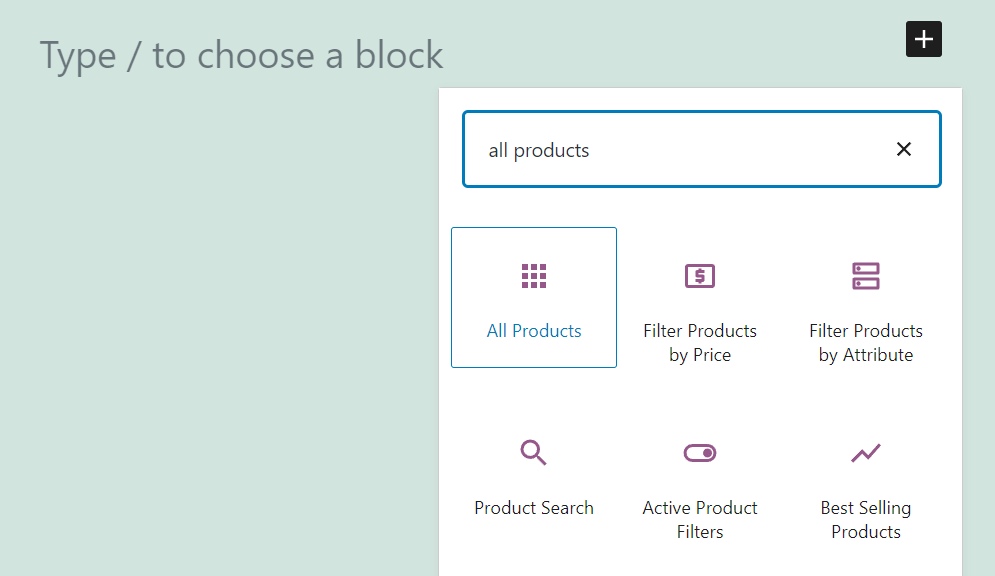
Ten blok wygeneruje siatkę produktów, która zawiera wszystkie pozycje w Twoim katalogu. Możesz skonfigurować liczbę wierszy i kolumn zawartych w siatce produktów oraz zmienić kolejność wyświetlania elementów:
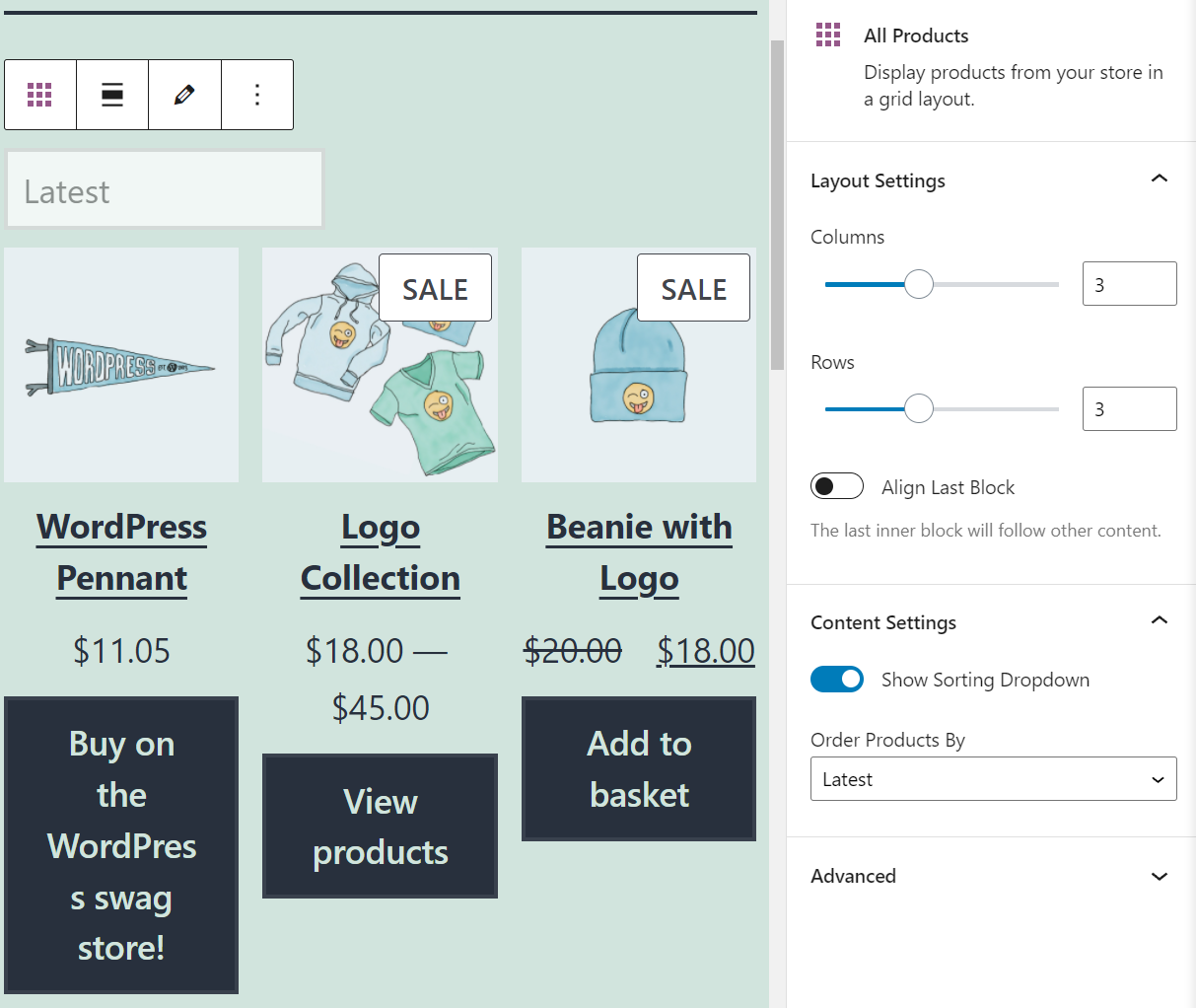
Na razie nie będziemy majstrować przy tych ustawieniach. Zamiast tego wybierz opcję dodania nowego bloku nad elementem Wszystkie produkty . Poszukaj bloku Filtruj produkty według ceny :
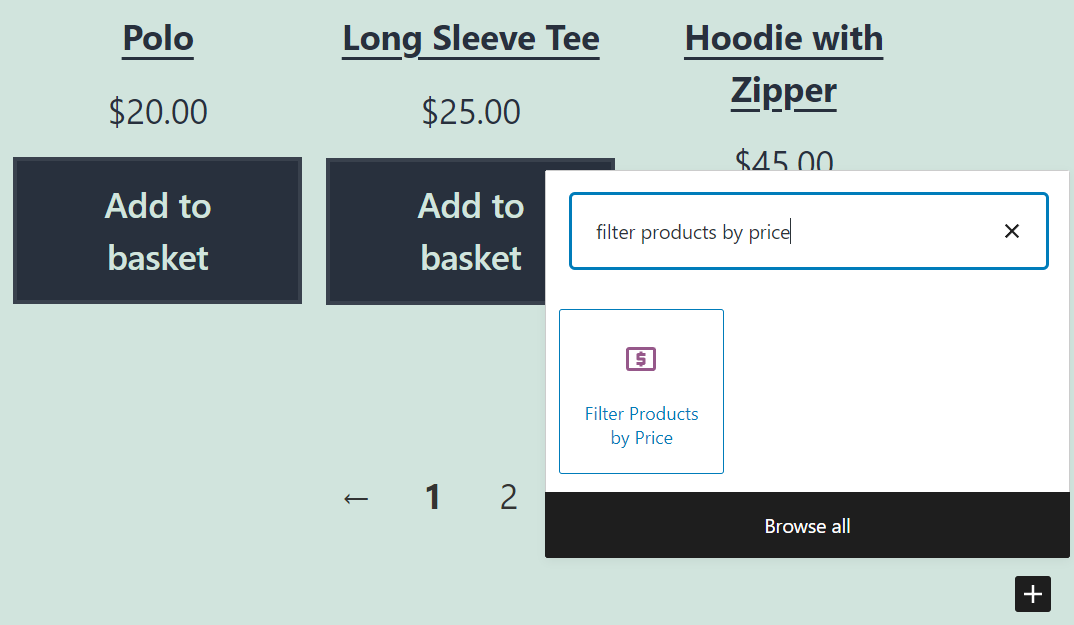
Po umieszczeniu tego elementu Edytor bloku wyświetli suwak ceny, zaczynając od 0 USD i ograniczając cenę najdroższego produktu w Twoim sklepie. W naszym przypadku jest to produkt za 90 dolarów, więc suwak zmienia się z 0 na 90:
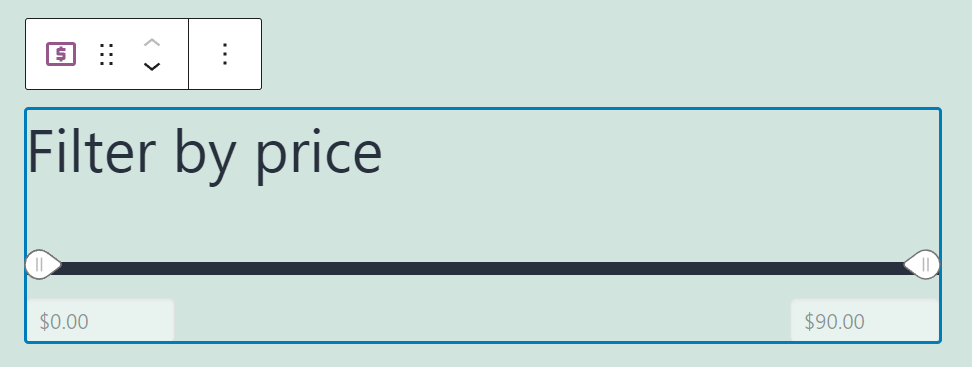
Zauważysz, że suwak nie działa na ekranie edytora. Aby zobaczyć blok w akcji, musisz wyświetlić podgląd strony (lub opublikować ją i uzyskać do niej dostęp z interfejsu). Jeśli nie wygląda to jeszcze dobrze, nie martw się – porozmawiajmy o tym, jak to skonfigurować.
Filtruj produkty według ceny Ustawienia i opcje blokowania WooCommerce
Blok Filtruj produkty według ceny nie oferuje szerokiego zakresu ustawień. Możesz jednak skonfigurować kilka aspektów wyglądu i działania bloku.
Aby uzyskać dostęp do tych ustawień, wybierz element w Edytorze bloku i kliknij ikonę koła zębatego w prawym górnym rogu ekranu. Spowoduje to otwarcie menu ustawień bloku po prawej stronie. W tym menu możesz włączyć lub wyłączyć opcję edytowalnych pól tekstowych ceny:
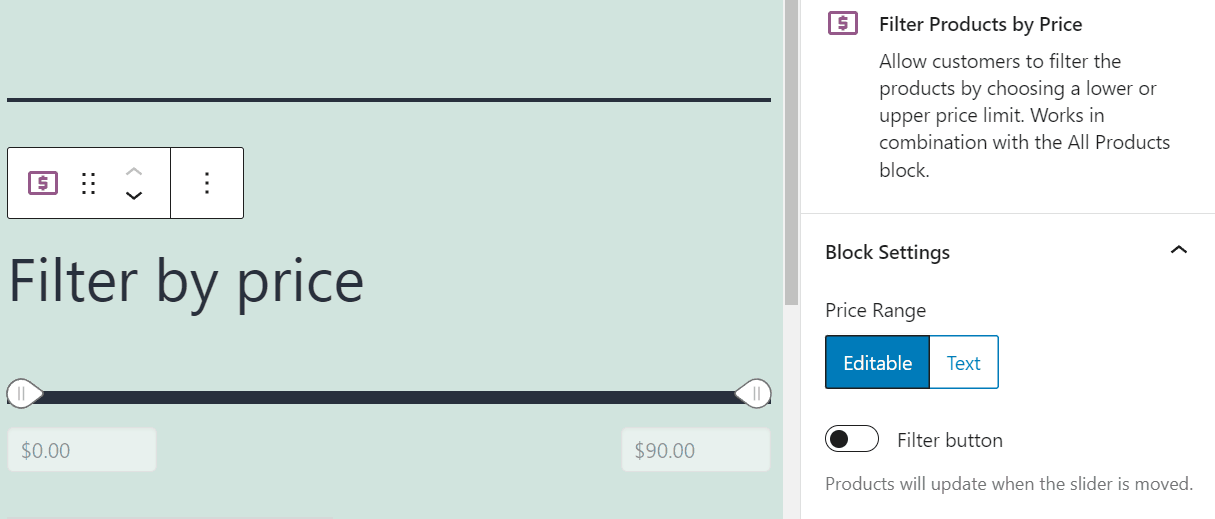
Jeśli wybierzesz opcję Tekst , użytkownicy będą mogli filtrować ceny tylko za pomocą suwaka. Domyślna opcja Edytowalna umożliwia również ręczną zmianę pól ceny.
Idąc dalej, menu ustawień bloku zawiera opcję dodania potwierdzenia lub przycisku „filtruj”. Jeśli włączysz to ustawienie, użytkownicy będą musieli kliknąć przycisk, aby potwierdzić ustawiony przez siebie przedział cenowy. Na koniec możesz zmienić poziom nagłówka tekstu etykiety Filtruj produkty według ceny :

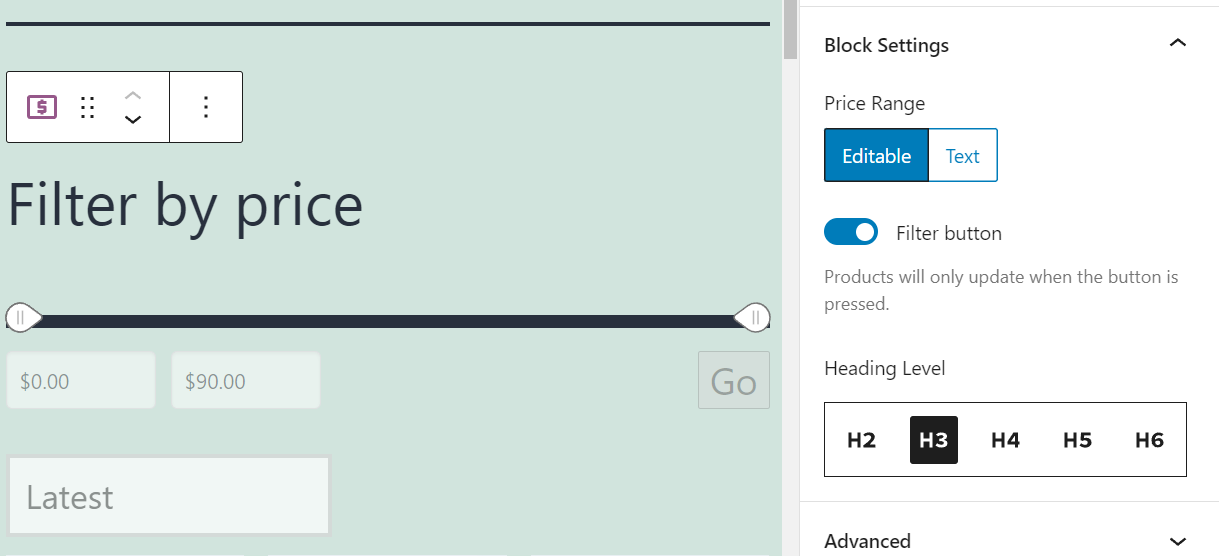
Konfiguracja bloku Filtruj produkty według ceny nie powinna zająć dużo czasu, ponieważ element zawiera tylko garść ustawień. Jeśli nie masz pewności, jakie opcje wybrać, omówimy zalecane ustawienia w następnej sekcji.
Wskazówki i najlepsze praktyki dotyczące korzystania z filtrów produktów według ceny Skuteczne blokowanie WooCommerce
Pierwszą rzeczą, którą należy wziąć pod uwagę podczas korzystania z bloku Filtruj produkty według ceny , jest to, że działa on tylko razem z blokiem Wszystkie produkty WooCommerce. Blok Wszystkie produkty nie umożliwia filtrowania produktów według kategorii lub innych atrybutów. Oznacza to, że warto sparować te dwa bloki razem, jeśli tworzysz stronę sklepu WooCommerce.
Jak wspomnieliśmy wcześniej, sensowne jest umieszczenie bloku Filtruj produkty według ceny nad elementem Wszystkie produkty . W ten sposób użytkownicy nie przegapią funkcji filtrowania podczas przeglądania strony sklepu.
Blok Filtruj produkty według ceny zawiera już identyfikujący nagłówek, który brzmi „Filtruj według ceny”. Ten nagłówek jest idealny dla większości sklepów, podobnie jak jego domyślny poziom H3. Zalecamy używanie niższych poziomów nagłówków tylko wtedy, gdy na stronie znajdują się inne elementy H3, które mają pierwszeństwo.
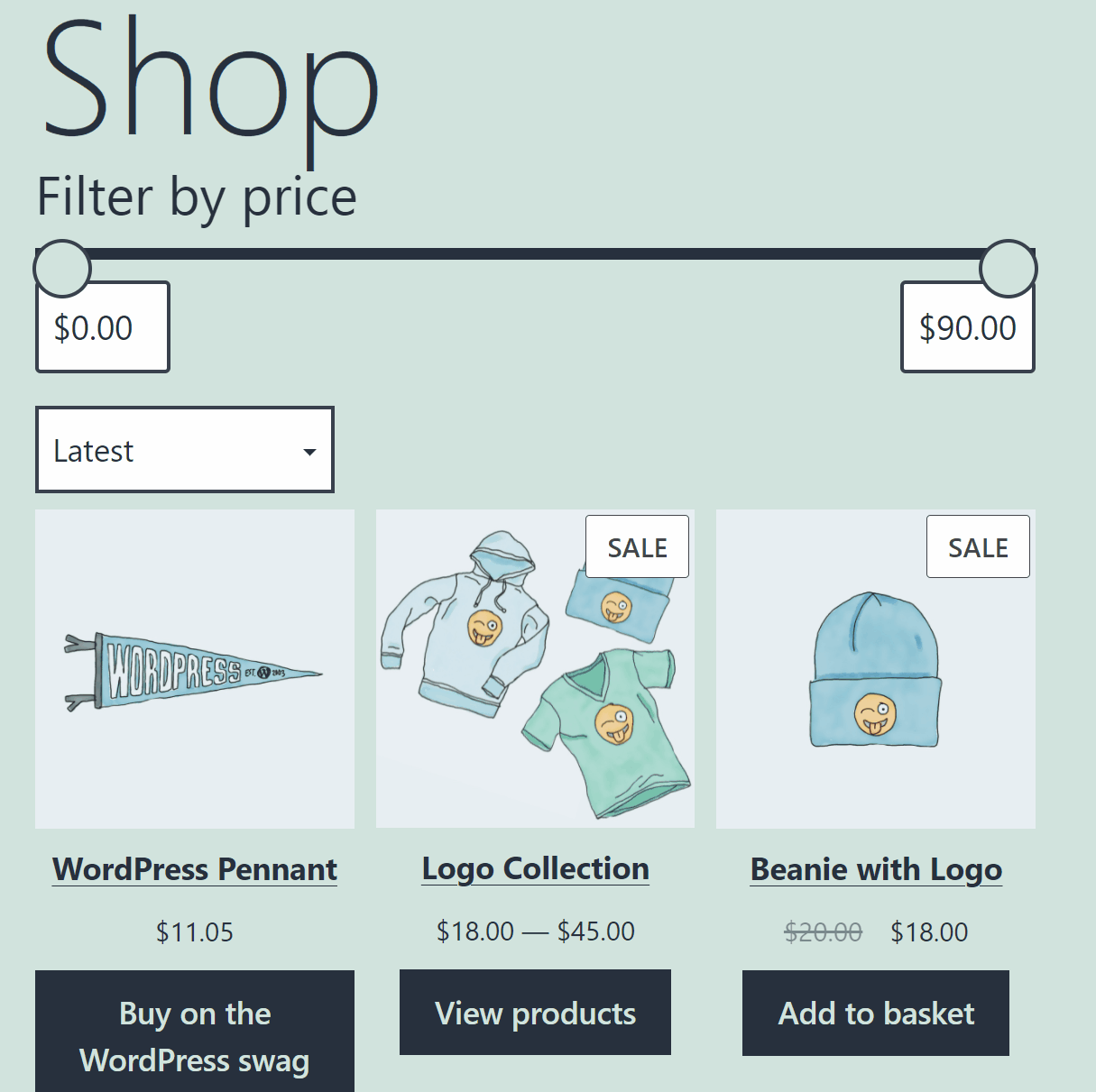
Ze względu na użyteczność zalecamy zachowanie domyślnych edytowalnych pól tekstowych, które są dostarczane z blokiem Filtruj produkty według ceny . Oferowanie użytkownikom opcji ręcznej edycji cen lub korzystania z suwaka sprawia, że blok jest bardziej elastyczny.
Jeśli chodzi o dodanie przycisku potwierdzenia, wybór pozostawiamy Tobie. Włączenie przycisku oznacza, że siatka produktów nie będzie aktualizowana automatycznie po użyciu suwaka Filtruj produkty według ceny . Jednak może to być ważny kompromis, jeśli Twoja witryna już ma problemy z wydajnością.
Często zadawane pytania dotyczące filtrowania produktów według ceny Blok WooCommerce
Jeśli masz jakiekolwiek pytania dotyczące bloku Filtruj produkty według ceny , ta sekcja ma na celu udzielenie na nie odpowiedzi. Zacznijmy od omówienia wymagań, aby ten blok działał.
Dlaczego filtrowanie produktów według ceny nie działa?
Blok Filtruj produkty według ceny działa tylko wtedy, gdy połączysz go z blokiem Wszystkie produkty WooCommerce. Jeśli umieścisz blok Filtruj produkty według ceny obok dowolnego innego rodzaju siatki produktów, po prostu nie zadziała. Będziesz mógł przesunąć suwak, ale produkty nie zostaną odpowiednio zaktualizowane.
Czy mogę edytować minimalną i maksymalną cenę w filtrowaniu produktów według bloku cenowego?
Blok Filtruj produkty według ceny automatycznie ustawia suwak ceny na początek od 0 USD i ogranicza cenę najdroższego produktu w Twoim sklepie. Wartość suwaka możesz edytować tylko poprzez zmianę cen produktów w swoim sklepie.
Wniosek
Element Filtruj produkty według ceny to blok WooCommerce, który działa tylko wtedy, gdy połączysz go z innym elementem. Inne bloki, które działają tylko w parach, to Filtruj produkty według atrybutu i Aktywne filtry produktów .
Korzystanie z bloku Filtruj produkty według ceny WooCommerce umożliwia klientom nawigację po całym asortymencie Twojego sklepu i zobaczenie tylko tych produktów, które pasują do ich budżetów. Blok działa tylko obok elementu Wszystkie produkty , więc pamiętaj o tym, umieszczając go w swojej witrynie.
Czy masz pytania dotyczące korzystania z bloku Filtruj produkty według ceny ? Porozmawiajmy o nich w sekcji komentarzy poniżej!
Polecane zdjęcie: Bakhtiar Zein / shutterstock.com
